Pour procéder à un contrôle d’inertie/de tenue mécanique des profilés et des vitrages durant la saisie des éléments, vous devez tout d’abord définir les contraintes et les valeurs limites de l’objet actuel dans le masque de paramétrage du projet.
Dans le menu du fichier du centre de projet, cliquer sur « Projet -> Préférences projet » et passez dans le masque des paramètres d’inertie/de tenue mécanique.
L’utilisation de ce masque correspond à celle du module indépendant de calcul d’inertie/de tenue mécanique Si vous souhaitez désactiver à nouveau le contrôle d’inertie/de tenue mécanique dans votre objet, cochez l’option « Pas de calcul d’inertie » et cliquez sur « OK ».
Dès que vous avez déterminé les paramètres du projet, l’option « Contrôler l’inertie/la tenue statique pour cette position » est automatiquement cochée si vous saisissez une nouvelle position. Déterminez la position sur le bâtiment de l’élément à saisir. Elle est nécessaire pour déterminer la charge de vent correspondante. Le bouton « Paramétrages » vous permet de modifier éventuellement les contraintes et les valeurs limites pour l’ensemble du projet.
Grille
Dans la saisie de la grille, le programme vérifie que la position de façade se trouve dans les limites du bâtiment.
Si ce n’est pas la cas, une alerte apparaît et vous pouvez modifier les dimensions de la façade ou adapter la position de la façade par rapport au bâtiment grâce à la fonction « Inertie ».
Appuis
Après avoir sélectionné les profilés de meneaux et traverses, vous pouvez positionner des appuis intermédiaires. Pour cela choisissez la fonction « Appuis fixes/dilatants ». Veuillez prendre en compte que le programme positionne automatiquement un appui en pied et en tête de meneau.
Vous choisissez dans cette fenêtre de positionner un appui individuellement ou pour l’ensemble des meneaux. Dans le cas d’appuis déjà existants vous pouvez également les supprimer en totalité. Selon l’option retenue vous aurez accès à l’une des fenêtre ci dessous.
Choix de profilés
Lorsque tous les appuis sont positionnés, vous pouvez vérifier dans le choix des profilés que les meneaux avec leurs hypothèses d’appuis répondent aux conditions d’inertie requises. Dans la mesure où les valeurs Ix des profilés ont été saisies dans les données commerciales de la base de données, Logikal peut afficher avec une coche verte ou un croix rouge que la section est suffisante ou non. La valeur Ix minimale requise est affiché au bas de la fenêtre de choix des profilés.
Les profilés de traverse sont systématiquement calculés sur 2 appuis. Pour une vérification statique de la flèche sur l’axe Iy prenant en compte le poids propre et le poids du vitrage, il faut auparavant définir le vitrage dans le masque « Vitrage » et revenir ensuite dans le masque « Element ».
Option d’affichage
Lorsque le contrôle d’inertie est activé, vous pouvez présenter à l’écran les lignes de moment, de flèche ou des efforts tranchants en activant les options retenues. Pour afficher ces lignes déroulez le menu « Affichage » du masque « Elément » et choisissez « Lignes d’inertie ».
Editions
Si vous souhaitez pendant la saisie des éléments éditer le prédimensionnement statique d’un meneau en particulier, cliquez avec le bouton droit de la souris sur le meneau concerné et choisissez l’option « Inertie/Détails ».
Portes/Fenêtres
Pour des positions de Portes/Fenêtres la démarche reste en principe la même. Toutefois il ne sera pas possible de positionner des appuis intermédiaires.

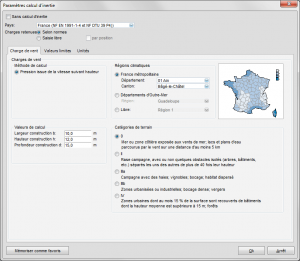
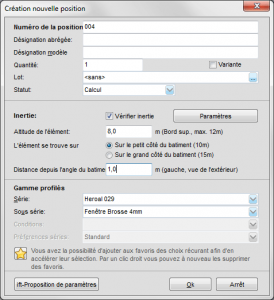
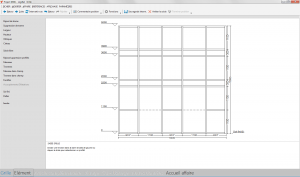
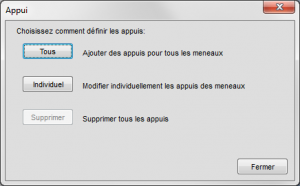

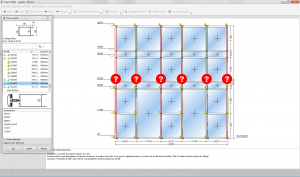

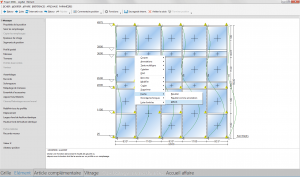

 Français
Français